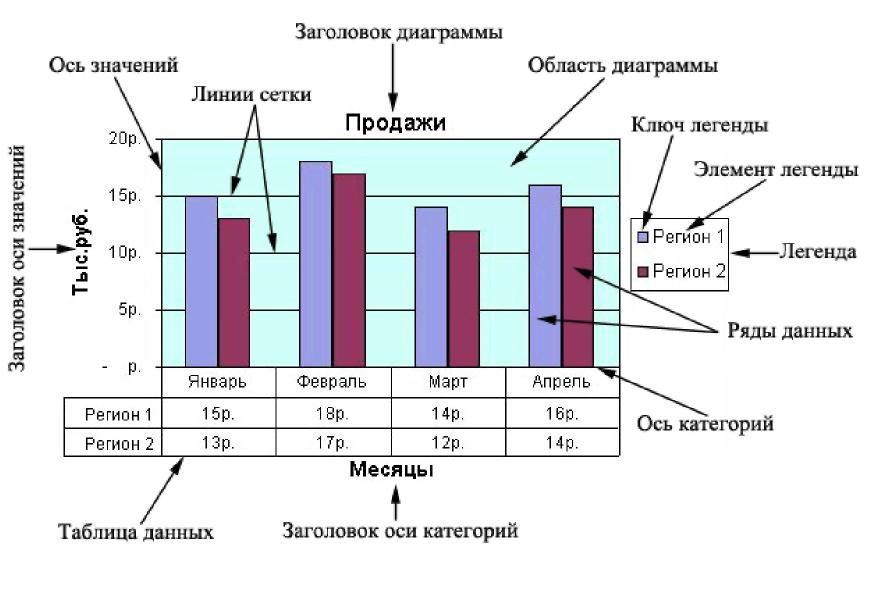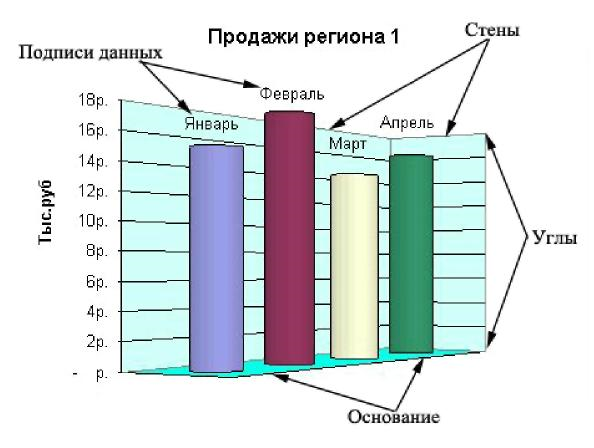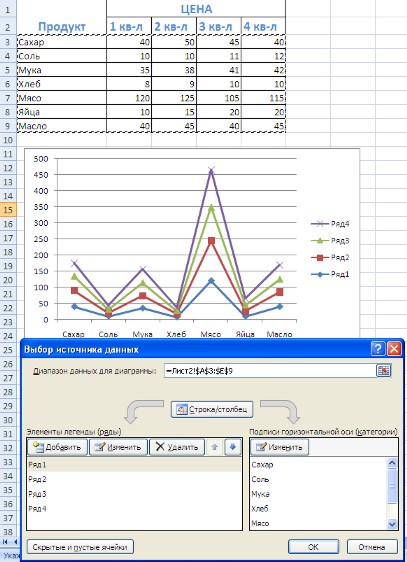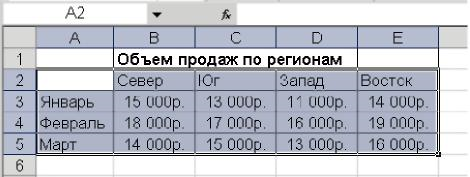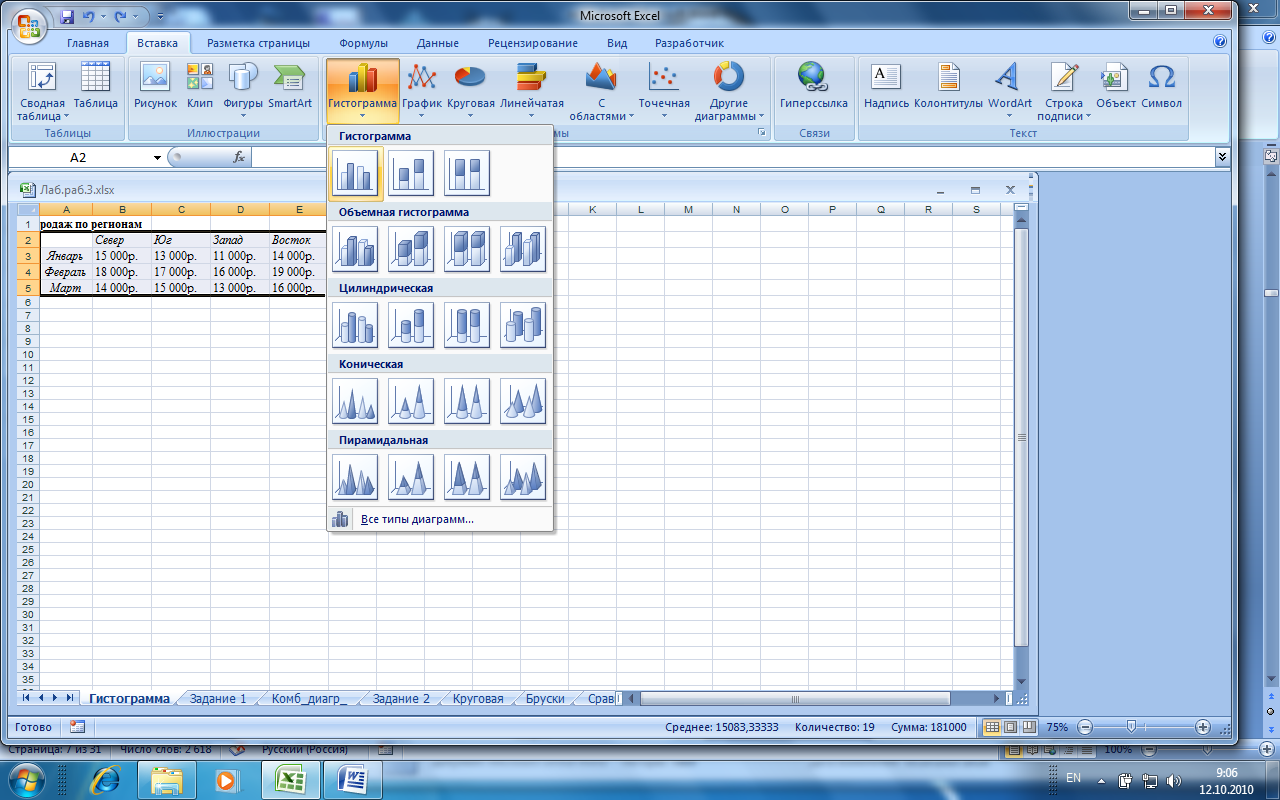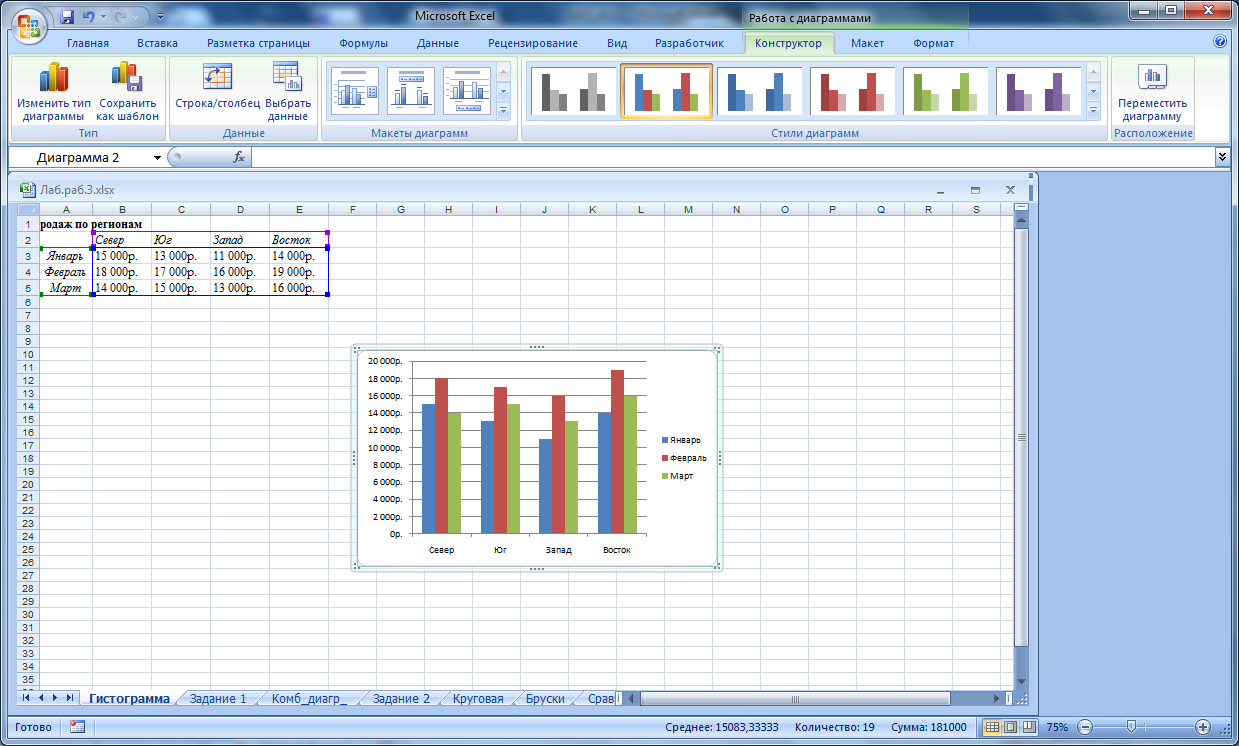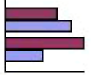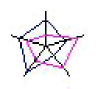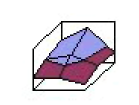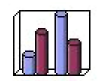|
|
лаб3_2015. Построение диаграмм
ЛАБОРАТОРНАЯ РАБОТА №3
Тема: Построение диаграмм
Цель работы: Научиться создавать диаграммы и графики в Excel 2010.
1. Основные понятия
2. Создание диаграммы с помощью Мастера диаграмм
3.Модификация диаграмм
4. Построение комбинированных диаграмм
Вопросы для самоконтроля
1. Основные понятия
Диаграмма – это способ наглядного представления информации, заданный в виде таблицы чисел. Демонстрация данных с помощью хорошо продуманной диаграммы помогает лучше понять их и часто может ускорить работу. В частности, диаграммы очень полезны для наглядного представления той информации, которая содержится в больших наборах чисел, чтобы узнать, как эти наборы связаны между собой. Быстро создав диаграмму, можно определить тенденции и структуру процесса, что практически невозможно сделать, имея лишь набор чисел.
Диаграммы создаются на основе чисел, содержащихся в рабочем листе. Обычно данные, используемые в диаграммах, расположены в одном листе или в отдельном файле, но это вовсе не обязательно. Одна диаграмма может использовать данные из любого количества листов и даже из любого количества рабочих книг.
Excel 2010 позволяет создавать самые различные типы диаграмм. В табл. 1 представлен список наиболее часто используемых. Полный список представлен на вкладке Вставка в группе Диаграммы.
Таблица 1
Внешний вид диаграммы
|
Тип диаграммы
|
Примечание
|

|
Гистограмма
|
Используется для отображения дискретных данных, которые являются противоположностью непрерывным данным
|
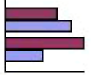
|
Линейчатая
|
Представляет собой гистограмму, повернутую на 90° по часовой стрелке. Преимущество использования таких диаграмм состоит в том, что метки категорий читаются на них проще.
|

|
График
|
Часто применяются для отображения непрерывных данных. Например, при отображении объема продаж в виде графика наглядно видно тенденцию их изменения со временем.
|

|
Круговая
|
Диаграмму полезно использовать, если вы хотите показать пропорции или части чеголибо относительно целого. Обычно круговая диаграмма не применяется для более, чем 56 точек данных, в противном случае ее трудно понять.
|

|
Точечная
|
Известны под названием диаграммы рассеивания. Отличаются от остальных типов диаграмм тем, что по обеим осям такой диаграммы откладываются значения. Данный тип диаграмм часто используют для того, чтобы показать взаимосвязь между двумя переменными.
|

|
С областями
|
Диаграмма похожа на раскрашенный различными цветами график. Стопки рядов данных позволяют представить вклад каждого ряда данных в общую сумму.
|

|
Кольцевая
|
Напоминают круговые диаграммы с вырезанной серединой. Отличие состоит в том, что кольцевые диаграммы могут представлять не сколько рядов данных. Ряды данных отображаются в виде концентрических колец. Кольцевые диаграммы нескольких рядов могут потерять наглядность.
|
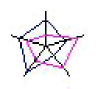
|
Лепестковая
|
Имеет отдельную ось для каждой категории, причем все оси исходят от центра. Значение точек данных отмечается на соответствующей оси. Если в ряду данных все точки имеют одинаковые значения, то лепестковая диаграмма принимает вид круга.
|
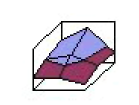
|
Поверхность
|
Отображают два или несколько рядов данных в виде поверхности. В отличие от остальных диаграмм, в этом случае Excel 2007применяет различные цвета для выделения значений, а не рядов данных.
|

|
Биржевая
|
Полезны для отображения информации о ценах на бирже. Для них требуется от 3 до 5 наборов данных.
|
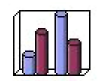
|
Цилиндрическая
|
Такие диаграммы можно использовать вместо линейчатых диаграмм или гистограмм.
|

|
Коническая
|
Такие диаграммы можно использовать вместо линейчатых диаграмм или гистограмм.
|

|
Пирамидальная
|
Такие диаграммы можно использовать вместо линейчатых диаграмм или гистограмм.
|
Диаграммы состоят из разнообразных элементов, которые отличаются в зависимости от их типа. На рисунках 1 и 2 обозначены элементы диаграммы, в табл. 2 приведено их описание.
Таблица 2
Элемент диаграммы
|
Описание элемента диаграммы
|
Область диаграммы
|
Объект, содержащий все остальные элементы диаграммы, задний план диаграммы.
|
Область построения диаграммы
|
Сама диаграмма без легенды.
|
Ось категорий
|
Ось, на которой показаны категории диаграммы.
|
Ось значений
|
Ось, на которой представлены значения диаграммы.
|
Ряд
|
Последовательные точки одного ряда данных.
|
Точка
|
Точка в ряде данных.
|
Линии сетки
|
Основные и вспомогательные линии для каждой оси.
|
Заголовок диаграммы
|
Название диаграммы
|
Заголовок оси категорий
|
Название оси категорий
|
Заголовок оси значений
|
Название оси значений
|
Легенда
|
Элемент диаграммы, расшифровывающий обозначения рядов данных
|
Ключ легенды
|
Графический объект, отвечающий определенному ряду данных
|
Элемент легенды
|
Текстовый объект, находящийся в легенде
|
Таблица данных
|
Табличное представление данных, на основании которых построена диаграмма
|
Основание
|
Дно объемных диаграмм
|
Стены
|
Стенки объемных диаграмм
|
Углы
|
Углы объемных диаграмм
|
Подписи данных
|
Значения данных в каждой точке
|
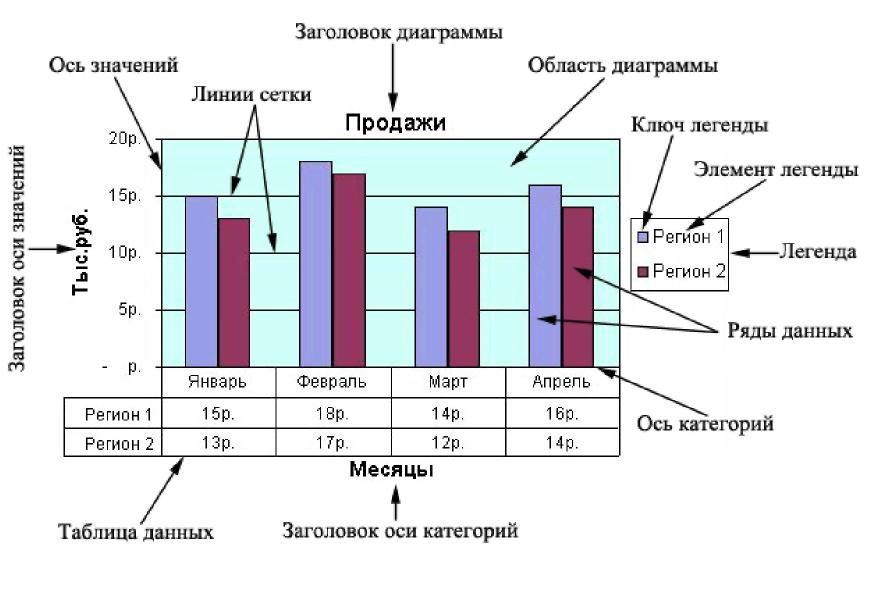
Рис.1. Элементы гистограммы
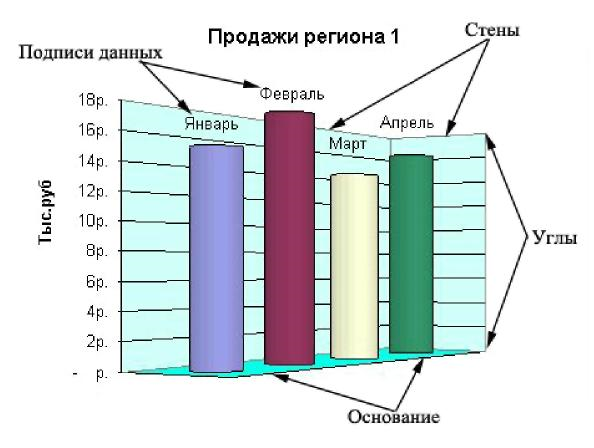
Рис.2. Элементы объемной диаграммы
Далее нами рассмотрены этапы создания диаграммы.
2. Создание диаграммы с помощью Мастера диаграмм
Для создания диаграммы необходимо воспользоваться инструментами панели "Диаграммы" ленты "Вставка".

Если не устраивает ни один из предложенных вариантов диаграмм, то необходимо воспользоваться кнопкой вызова окна панели "Диаграммы".

После этого надо указать диапазон данных для построения диаграммы. Если данные берутся из всей таблицы, то достаточно указать любую ячейку таблицы. Если надо выбрать лишь определенные данные из таблицы, то надо выделить этот диапазон. Во время выделения можно пользоваться кнопками Shift, Ctrl.
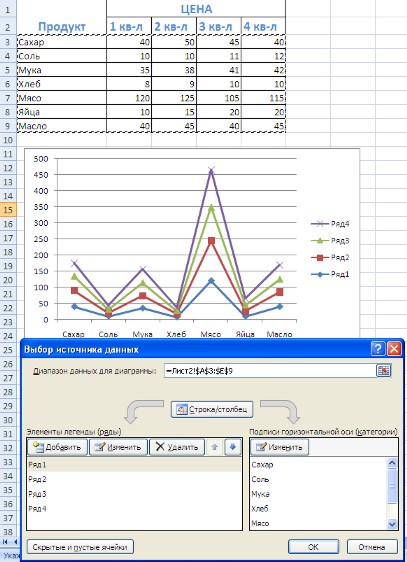
Для взаимной замены данных на осях надо воспользоваться кнопкой "Строка/Столбец".
Построение диаграммы начинается с выделения данных. При выделении данных включают в диапазон и такие элементы, как заголовки строк и столбцов, относящиеся к рядам данных.
Задание:
Из папки Таблицы откройте файл Лаб.раб.3. При отсутствии папки Таблицы создайте новую рабочую книгу Excel 2007и назовите ее Лаб.раб.3.
Активизируйте лист Гистограмма. При отсутствии исходного файла на Лист1 назовите Гистограмма, создайте таблицу в соответствии с табл. 3.
Таблица 3
Объем продаж по регионам
|
|
Север
|
Юг
|
Запад
|
Восток
|
Январь
|
15 000р.
|
13 000р.
|
11 000р.
|
14 000р.
|
Февраль
|
18 000р.
|
17 000р.
|
16 000р.
|
19 000р.
|
Март
|
14 000р.
|
15 000р.
|
13 000р.
|
16 000р.
|
В таблице выделите диапазон значений, включая заголовки столбцов и строк рис. 3.
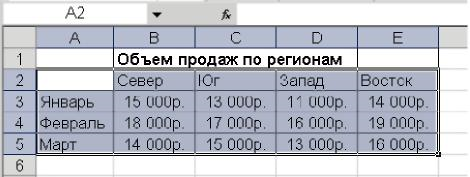
Рис. 3.
. Для построения диаграмм используйте вкладку Вставка группы Диаграммы.
Выберите тип диаграммы. Например, гистограмма с группировкой рис. 4.
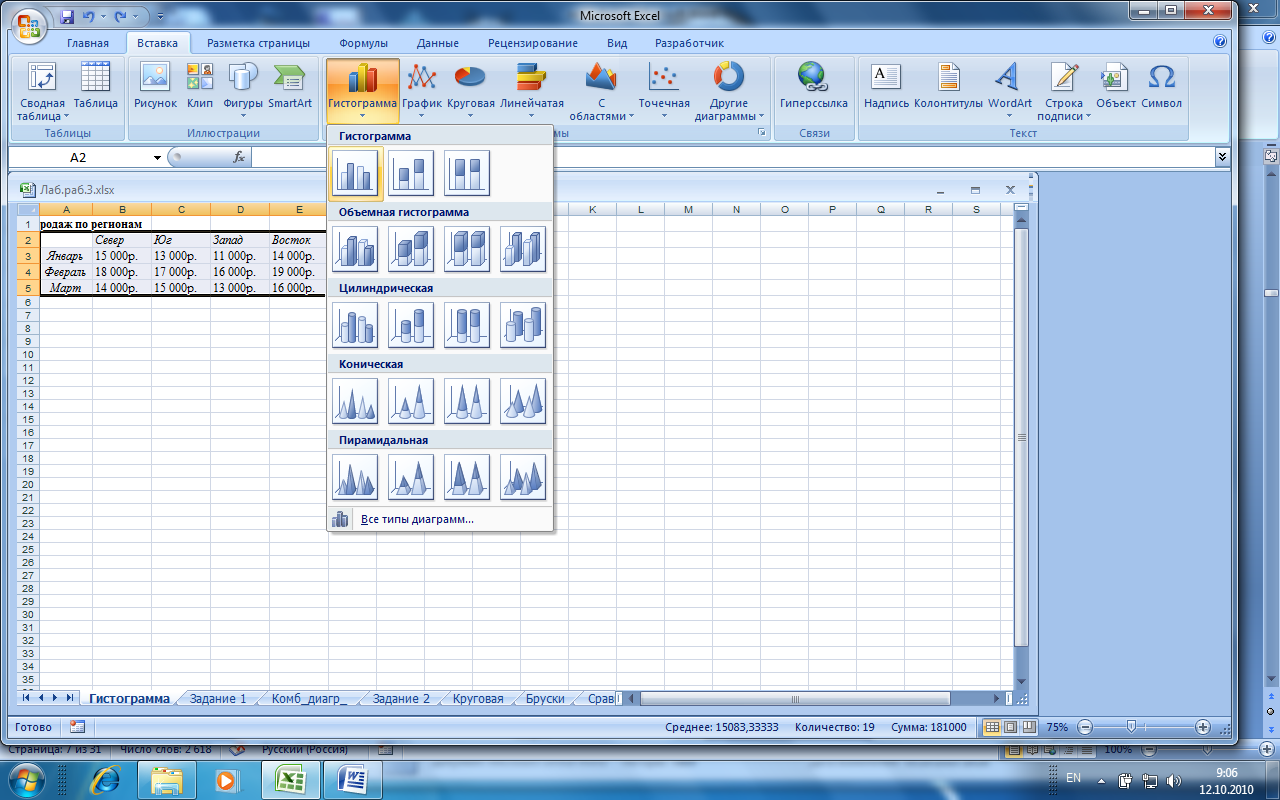
Рис. 4.
В результате должна получить диаграмма рис.5.
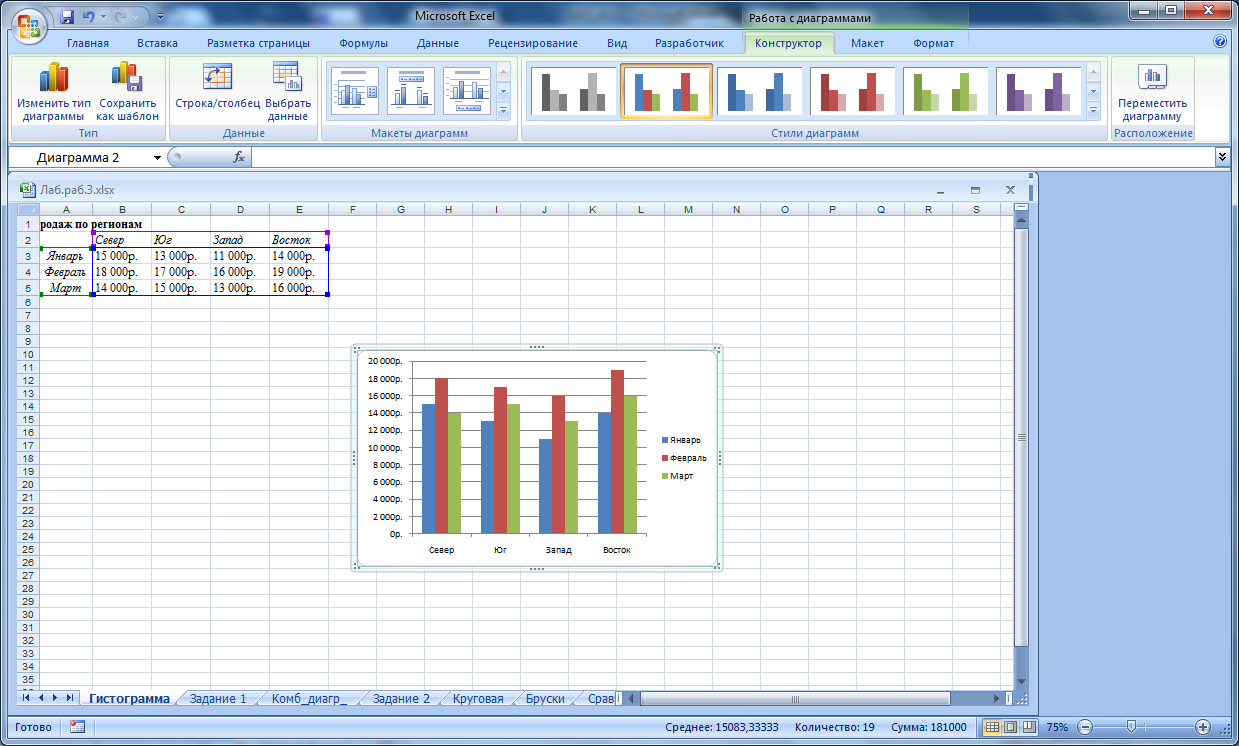
Рис. 5.
|
|
|
 Скачать 7.69 Mb.
Скачать 7.69 Mb.